由 Gemini更新於 December 31, 2024
在沒有開通 Spotify Premium 高級帳戶的情況下,如何免費下載 Spotify 音樂呢?這篇文章向您展示如何免費將 Spotify 音樂下載為 MP3檔,即使你使用的是 Spotify 免費帳戶,也可以從 Spotify 免費下載歌曲、播放清單和專輯並轉檔成MP3檔,以便可以在任何設置上離線播放 Spotify 音樂。
如果你使用的是 Spotify 免費帳戶,只能通過在線收聽帶有廣告的歌曲。如果您需要從 Spotify 下載歌曲離線收聽,則需要升級到 Spotify Premium 帳戶類型,每月需支付 NT$149( 家庭版 NT$268/月,或學生版 NT$75/月)。升級到 Premium 帳戶後,訂閱者可以透過 Spotify App 從 Spotify 下載任何歌曲、播放清單、專輯和播客以進行離線收聽,但是下載的歌曲只能限於在Spotify App 內播放。 Spotify 免費用戶只能在線播放 Spotify 歌曲、播放列表、專輯,但當使用 Spotify 免費帳戶在線聽歌的時候,有時 Spotify 會插入廣告,這大大影響歌曲播放體驗!

盡管你是 Spotify Premium 付费用户,当你取消订阅后,以前下载的所有歌曲和播放清單将无法離線播放,因为Spotify 将数字版权管理(DRM)应用于Spotify 所有曲目,即使用戶成功下載了歌曲離線收聽,只能在訂閱期間透過其官方 Spotify App 收聽,你無法真正的擁有這些歌曲。其次,即使您訂閱了 Spotify Premium 高級會員計劃,您也只能在最多三四不同的裝置上下載 Spotify 音樂,這是 Spotify 用戶播放裝置數量的限制!
如果你想下載 Spotify 音樂以便在任何設備上離線收聽,您需要將Spotify 音樂下載為 MP3、WAV等常規音頻格式。將Spotify 音樂轉檔成MP3後,您便可以永久保留下載的 Spotify 音樂,也可以將 Spotify 音樂匯入到 MP3 播放器或其他裝置上離線播放,無需透過Spotify應用程式!接下來,跟隨小編的腳步,學習如果將 Spotify 音樂下載轉為 MP3 檔吧!
目錄
1. 透過專業 Spotify 轉檔器將 Spotify 音樂下載為 MP3
能夠實現 Spotify MP3下載的方法並不少,但是如果你追求音質、安全性、穩定性、成功率都極高的方法,那首選當屬專業的 Spotify 音樂下載工具。
小編在這裏強烈推薦 UkeySoft Spotify 音樂轉檔器。它被譽為最佳的 Spotify MP3 音樂下載器和 Spotify 音樂轉檔器,能夠一鍵快速將 Spotify 音樂下載為 MP3,同時還保留歌曲100%的原始質量,保留歌曲原始ID3標籤和所有元數據。無論是免費用戶還是 Premium 訂閱戶,都能透過該軟體獲取 320kbps 高音質 Spotify MP3 音樂文件。轉換後,您便可以永久存儲 MP3 檔的 Spotify 音樂在Windows 或 Mac 電腦上,也可以將 MP3 音樂文件放置在任何裝置或播放器,方便您隨時聆聽離線聆聽喜愛的 Spotify 音樂!
更多亮點功能等您發掘:
- 內置 Spotify 網頁瀏覽器,同步音樂庫,輕松獲取海量音樂資源
- 幫助 Spotify Free 用戶一鍵移除廣告,可實現無廣告聽Spotify 的音樂
- 無需 Premium 也能將Spotify 音樂/播放清單/專輯/播客下載到電腦
- 提供多種音樂匯出格式:MP3、AAC、M4A、FLAC、WAV和AIFF
- 完整保留歌曲的 ID3 標籤和所有元數據,同時分類整理匯出音樂文件
- 10倍下載轉檔速度,並支持批量轉換整張 Spotify 專輯/播放清單
- 超高音質匯出歌曲,讓您隨時隨地離線暢享 320kbps Spotify 靚歌
- 同時支持最新的 Windows 和 Mac 作業系統,無需 Spotify 應用程式
4步將 Spotify 音樂批次下載轉檔為 MP3 格式
步驟 1. 運行 UkeySoft Spotify 音樂轉檔器
點擊下載按鈕下載 UkeySoft Spotify 音樂轉檔器,並將其安裝在Mac或Windows上。運行程序,您將看到如下所示的主界面。

您將看到內建的 Spotify 網絡播放器, 請登錄你的Spotify帳號。

步驟 2. 選擇MP3作為輸出格式
默認輸出格式為MP3。如果要選擇其他輸出格式(M4A,WAV或FLAC),請單擊“ 選項 ”圖標。您還可以設置比特率和採樣率。如果要更改輸出文件夾,請單擊“常規”選項卡。
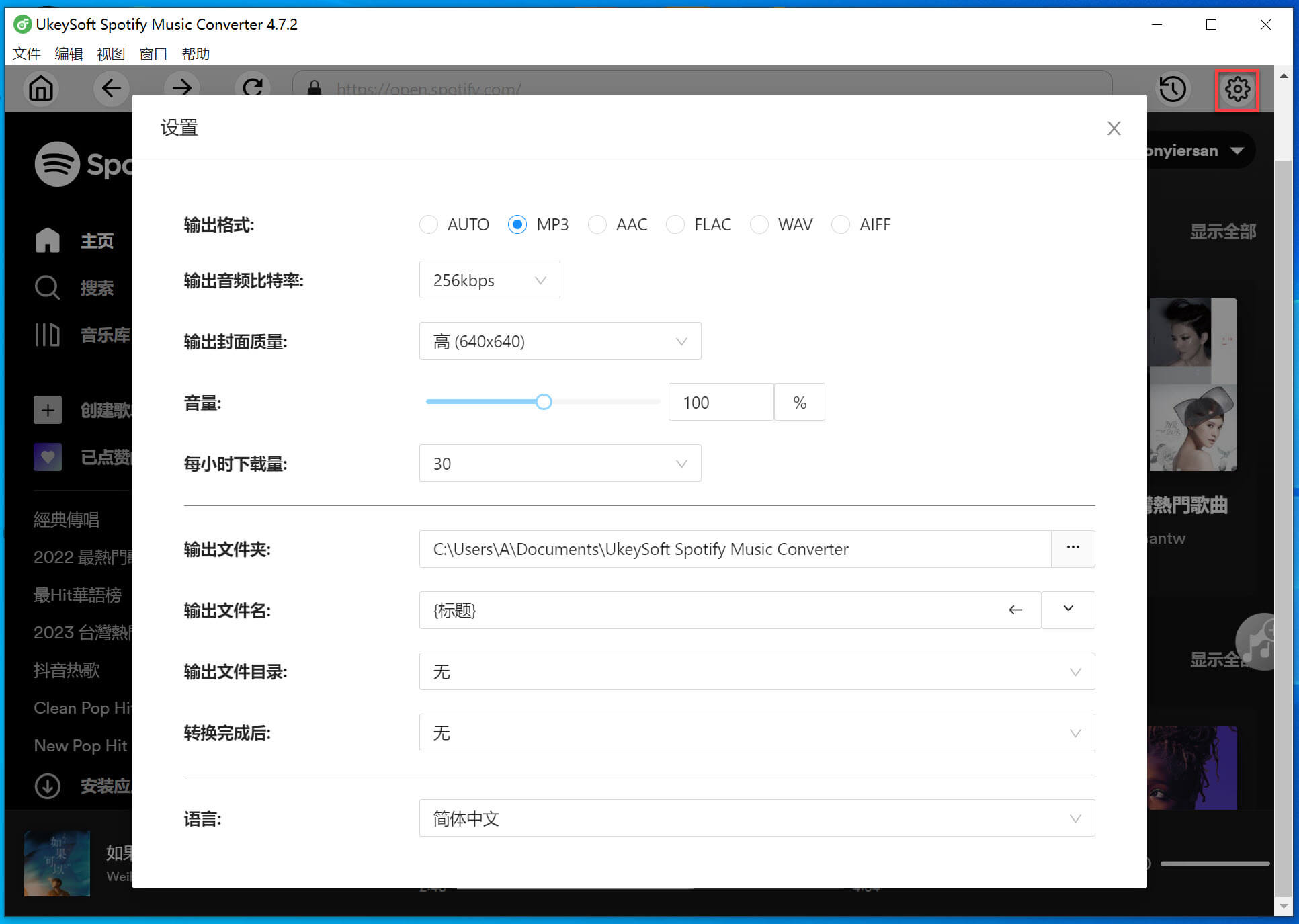
步驟 3. 添加Spotify歌曲,專輯或播放列表
請打開一個Spotify音樂列表或專輯,然後單擊頁面右下角的紅色圖標【添加到列表】,您選擇的播放列表將添加到轉換列表中。

當你打開一個專輯或者播放列表, 所有在裡面的歌曲都會顯示。

你可以看到所有Spotify歌曲加載入轉檔器。

步驟 4. 開始將Spotify播放列表和歌曲下載到MP3
單擊 “轉換” 圖標開始刪除Spotify DRM,然後將播放列表中的歌曲下載到MP3。很快,您將獲得純格式的無DRM音樂。
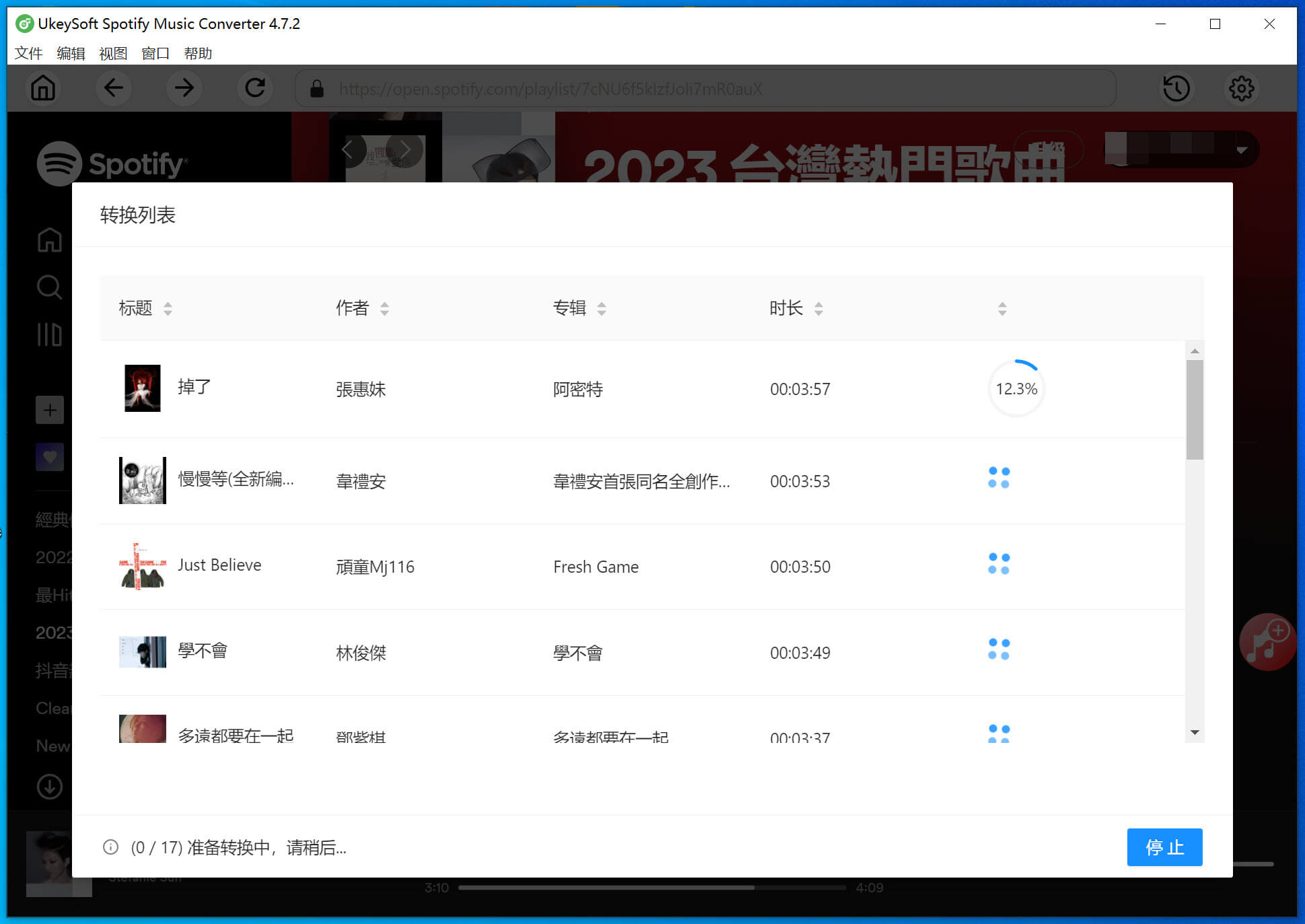
步驟5. 查看Spotify音樂
轉換後,單擊 “歷史記錄” 圖標以快速找到不含DRM的Spotify歌曲。

這些從Spotify下載的歌曲以MP3格式保存在電腦文件夾裏,現在可以使用其他播放軟件離線播放這些歌曲,或者您將這些歌曲匯入其他移動設置,在任何時候任何地方播放Spotify音樂。

使用專業軟件進行 Spotify MP3下載的優缺點:
| 優點 👍 | 缺點 👎 |
|
● 多種輸出音樂格式選擇 |
● 免費版只能下載每首歌曲的前3分鐘 |
2. 藉助 Spotify 轉 MP3 線上免費工具將 Spotify 音樂下載為 MP3
除了桌面軟體,還可以透過線上工具實現 Spotify MP3 下載。線上的免安裝 Spotify 下載器很多,比如 SpotifyDown、SpotifyMate、Soundloaders、SpotifyDownloader、SpotiFlyer 等。相比起市面上專業的 Spotify 轉檔器,這些線上工具最大的亮點就是免費使用。盡管線上工具不支援中文,但是操作簡便、無需安裝應用程式,只需貼上 Spotify的歌曲連結,即可開啟歌曲的下載轉檔。它們的使用方法也大致相同。因此,小編以 SpotifyDown 為例,指導您如何在線下載 Spotify 音樂為 MP3檔。
步驟 1. 在瀏覽器打開 https://spotifydown.com/。如下圖所示,界面有插入的廣告。
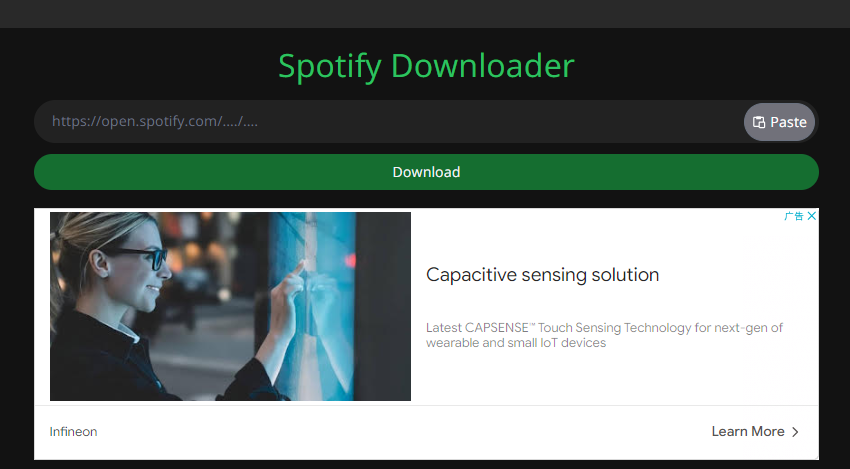
步驟 2. 打開 Spotify 桌面應用程式或是網頁瀏覽器,找到您想要下載的歌曲,透過【分享】按鈕復制歌曲的連結。
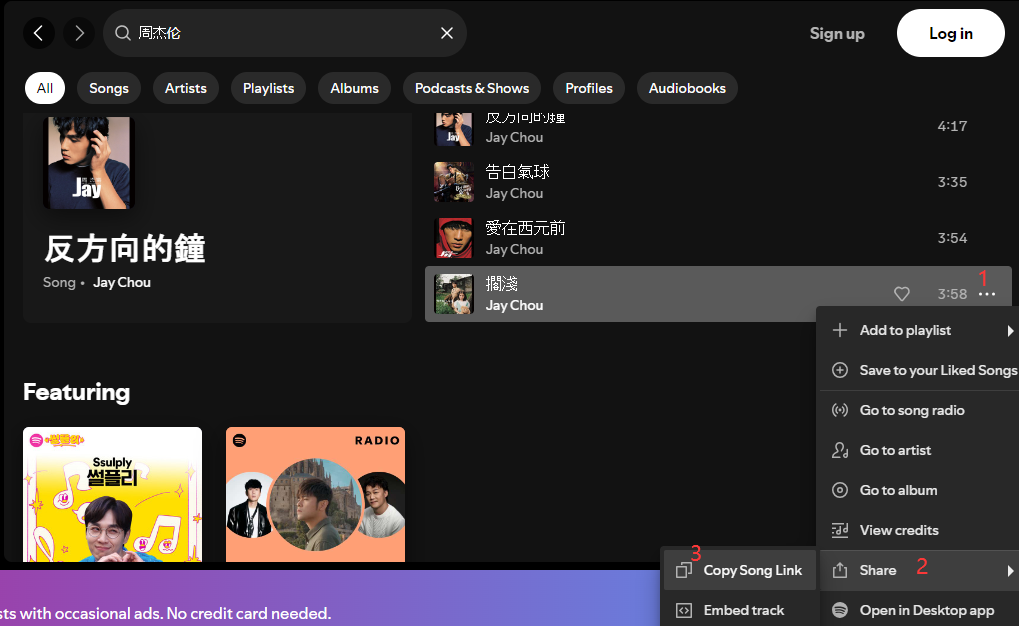
步驟 3. 在線上工具界面直接貼上 Spotify 音樂的連結,點擊【Download】按鈕。
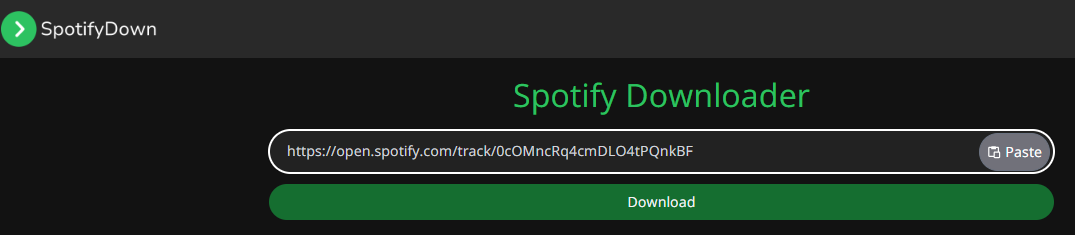
步驟 4. 連結解析完畢後,滑動鼠標,點擊下方的【Download】按鈕,等待進度條完成。
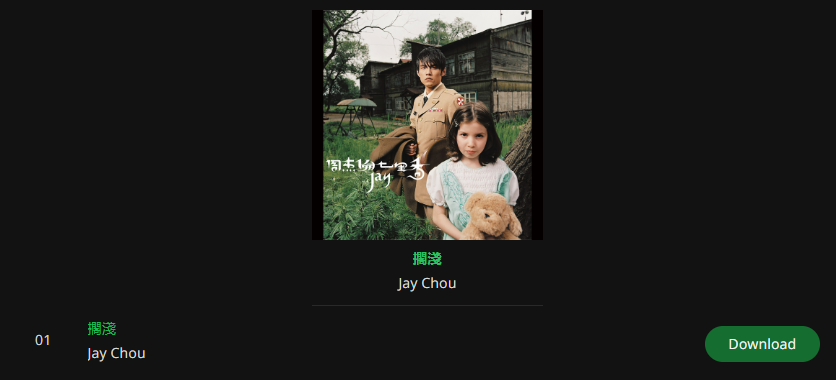
步驟 5. 之後,點擊【Download MP3】按鈕,即可以 MP3 格式下載 Spotify 音樂。
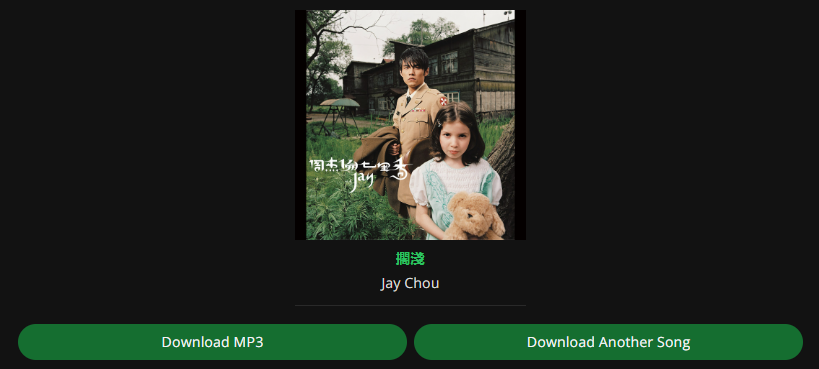
對比專業軟體,這些線上工具下載轉換效率比較低,廣告滿天飛,而且輸出質量較低,大多數僅達到 128kbps 比特率。在這裏,小編更推薦您使用 UkeySoft Spotify 音樂轉檔器,安全穩定、輸出的音質更高、下載效率更快!值得嘗試!
使用線上工具進行 Spotify MP3下載的優缺點:
| 優點 👍 | 缺點 👎 |
|
● 不需要安裝軟體 |
● 不支援高音質匯出 |
3. 安裝 Chrome 擴充套件將 Spotify 儲存為 MP3 檔
您可以透過 Spotify 音樂下載軟體和線上工具輕松實現 Spotify MP3 下載、轉檔。不過,有的朋友既不想下載額外的應用程式,也沒有穩定的網路環境,那麽,可以嘗試使用擴充外掛在線下載 Spotify 音樂。當中,Spotify & Deezer Music Downloader 曾經是一款簡便、實用的 Google Chrome 擴展程序。它能夠直接在 Deezer 平臺 和 Spotify 網頁版播放器下載音樂並存儲為 MP3音訊檔到本地電腦。需要註意的是,它無法下載完整的 Spotify 播放清單,只能下載單曲。
步驟 1. 首先,在電腦瀏覽器上安裝 Spotify & Deezer Music Downloader。
步驟 2. 啟用瀏覽器擴充程式,同時在新頁面打開 Spotify 網頁版,找到需要下載的歌曲或專輯。
步驟 3. 該擴充程式會為您提供下載按鈕。單擊看到歌曲右側的【Download】按鈕,即可將 Spotify 歌曲以 MP3 檔儲存到電腦中。
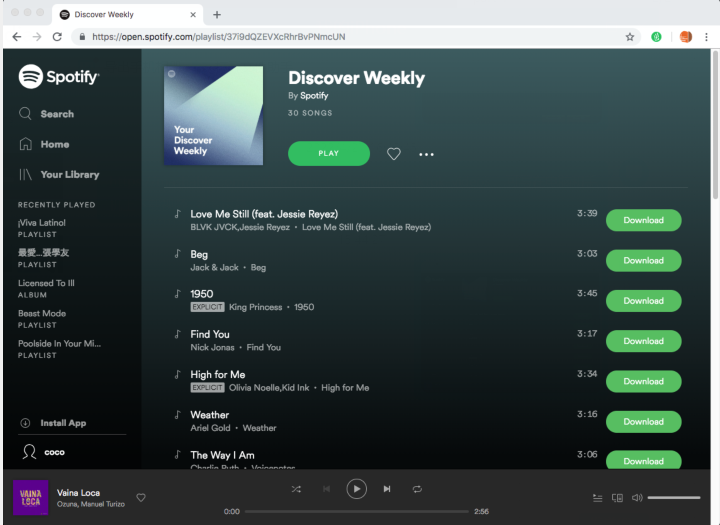
使用擴充套件進行 Spotify MP3下載的優缺點:
| 優點 👍 | 缺點 👎 |
|
● 不需要安裝軟體 |
● 需透過第三方網站下載安裝 |
4. 使用錄音軟體將 Spotify 歌曲錄製為 MP3 音訊檔
另外,有的朋友也想要將心水的 Spotify 音樂用作鈴聲、鬧鈴。這裏,您可以藉助錄音軟體免費將 Spotify 歌曲錄製並保存為 MP3 檔。不妨試試這個專業錄音工具 - UkeySoft 螢幕錄影大師。它不僅可以實時錄制熒幕活動、截屏,還可以錄制高音質音樂、高清影片、熱門綜藝節目、視訊會議等。該工具提供多種音訊、視訊格式。因此,你可以使用它錄制整首Spotify 歌曲,或只錄制歌曲的高潮部分,並以 MP3、M4A、WAV 格式存儲到電腦。
特色功能:
- 實時螢幕錄影,不卡頓、不黑屏、不限時、無水印
- 同時/單獨錄製電腦系統音訊、麥克風聲音、鏡頭視訊
- 將 Spotify 音樂轉錄為 MP3、M4A、WAV 等多種音訊格式
- 在 Spotify 網頁版或應用程式錄制高品質音樂進行離線播放
- 錄制高清 Spotify MV(音樂影片)並存為 MP4、MOV、FLV、AVI 檔
- 內置簡易的剪輯工具,方便使用者對錄製好的音訊/影片進行後期剪裁
步驟 1. 錄音軟體支援 Windows 和 Mac 雙系統,這裏以 Mac 系統為例。安裝並啟動 UkeySoft 螢幕錄影大師,點擊錄音軟體的【Audio Only】。同時打開 Spotify 網頁瀏覽器。

小貼士:UkeySoft 螢幕錄影大師支援多種語言,你可以在軟體設置裏更改為中文。
步驟 2. 點選【System Audio】,即系統聲音。選擇 MP3 音訊格式。
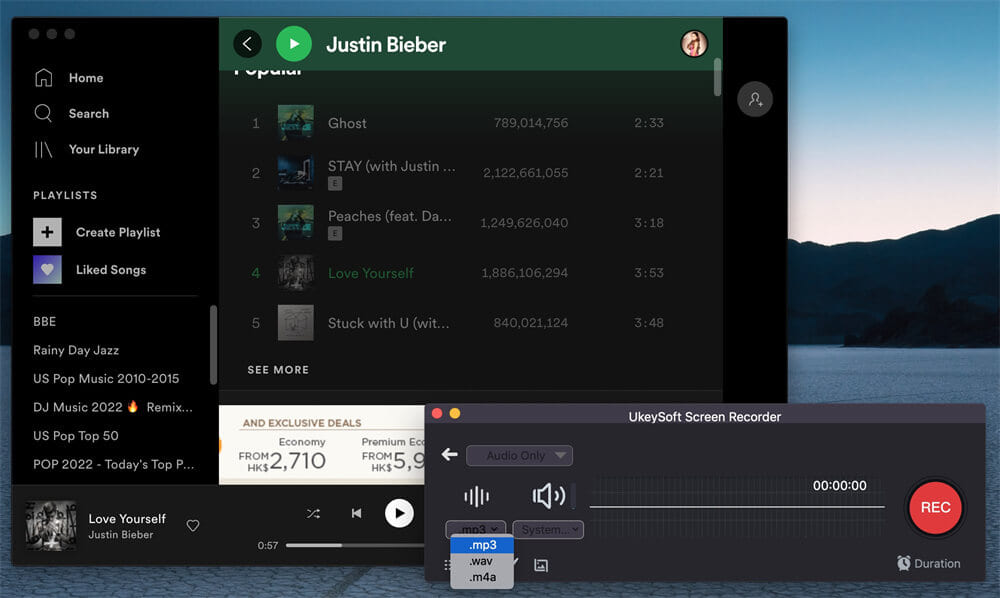
步驟 3. 在 Spotify 瀏覽器中播放音樂,點擊軟體的【REC】按鈕開始錄制音樂。
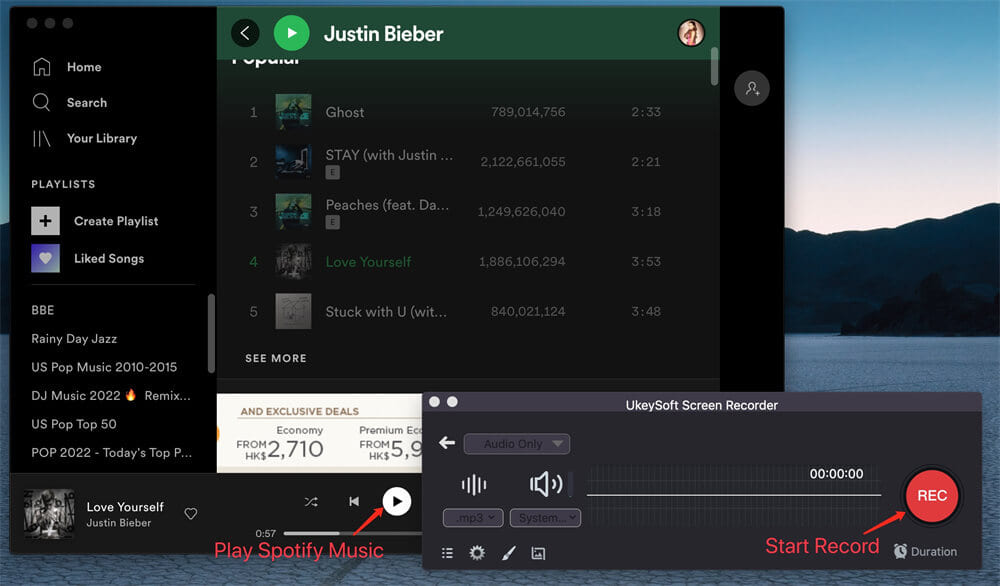
步驟 4. 歌曲播放完畢,再次點擊【REC】停止錄制,Spotify 音樂將保存為單個 MP3 文件。
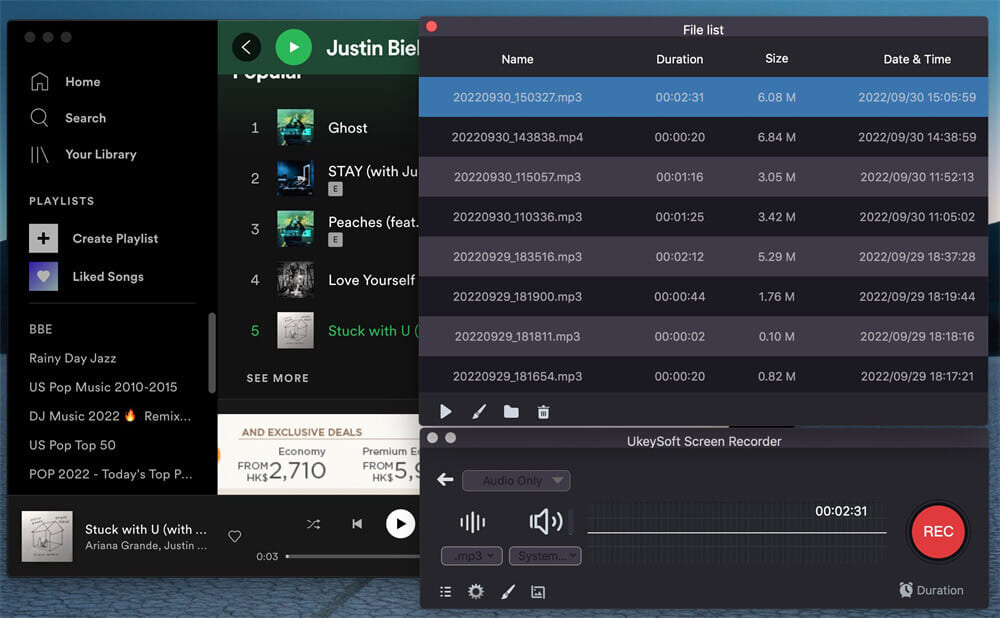
簡單的4步,你就可以擁有了喜愛的 Spotify 音樂的 MP3 檔了。無需跳轉到其它復雜的程序,省心省力。不過,對比專業的 Spotify 音樂下載器,錄音軟體的效率更低,因為是1:1速度錄制的,歌曲錄制過程中,您也不能使用其它程式,不然錄制會受到幹擾。因此,小編更推薦 UkeySoft Spotify 音樂轉檔器,更高效、快速,歌曲下載轉檔過程中,你可以自由使用您的電腦,還可以將電腦設置為睡眠模式!
使用錄音軟體錄制 Spotify 音樂的優缺點:
| 優點 👍 | 缺點 👎 |
|
● 可錄制任意音訊、視訊、影片 |
● 錄制時長較慢 |
結語:哪種 Spotify MP3 下載的方法最適合你?
|
方法 |
支援下載轉檔內容 |
支援匯出音訊格式 |
是否會損壞音質 |
批次下載轉檔 |
下載轉檔速度快慢 |
是否保留歌曲 |
是否安全穩定、無廣告 |
|
Spotify 單曲/專輯/播放清單/播客 |
MP3、M4A、AAC、FLAC、WAV、AIFF |
高音質匯出,可達 320kbps |
是 |
超快,10倍速 |
是 |
是 |
|
|
Spotify 單曲 |
MP3 |
會,128kbps |
否 |
較慢 |
否 |
否 |
|
|
Spotify 音樂/ Deezer 音樂 |
MP3 |
會,128kbps |
否 |
較慢 |
否 |
否 |
|
|
Spotify 歌曲、MV,及任意音訊 |
MP3、M4A、WAV、MP4、AVI、FLV 等 |
與錄制音質一樣 |
否 |
與歌曲時長一致 |
否 |
否 |
從上面的表格可以很清楚地看到,使用線上工具和 Chrome 擴充套件的方式簡單直接,但是最大的“硬傷”就是損壞音質,讓您的聆聽體驗大打折扣。另外,這些免費方法對網路環境的要求也很高,一旦網速較低,就會中斷 Spotify 音樂的下載,穩定性有待提高。廣告滿天飛,也是無法避免的困擾。而錄音軟體的表現也不如專業的 Spotify 音樂下載器,錄制速度慢。再者,這三種方法都不適用於下載 Spotify 播放清單為 MP3 檔,因為它們只能下載轉檔 Spotify 單曲。
如果您想更高效、更穩定、更安全地獲取高品質的 Spotify 音樂 MP3 檔,那麽 UkeySoft Spotify 音樂轉檔器就是您的最佳選擇。它可以直接一鍵批次下載 Spotify 歌曲/歌單/專輯/播放,並轉為 MP3 檔。這樣您就可以永久珍藏心水歌曲,並且在任意設備、裝置上離線聆聽高品質音樂。即使您日後取消了 Spotify 賬號,轉向任意串流平臺,仍能繼續保留這些歌曲。馬上下載試試看,免費體驗吧!
關於將 Spotify 音樂下載為 MP3 的常見問題
我可以在手機上將 Spotify 音樂下載為 MP3 嗎?
目前,小編尚未發現有效的移動端程式可以在手機上實現 Spotify MP3 下載。不過,您可以借助上述介紹的幾種方法將 Spotify 音樂下載為 MP3 檔並存儲到電腦,之後,透過數據線從電腦傳送 MP3 檔到手機上進行收藏和收聽。
將 Spotify 下載轉檔為 MP3 合法嗎?
一般來說,只要下載的 Spotify 音樂不是用於商業用途,只用於私人珍藏和收聽,那就沒問題。
Q3:如何將音樂從 Spotify 下載到隨身聽?
大部分隨身聽都不支援 Spotify 應用程式。不過隨身聽可以播放MP3 音訊檔。您可以透過 Spotify 音樂MP3 下載神器下載 Spotify 音樂到電腦為 MP3 檔,然後將 Spotify MP3 文件匯入您的隨身聽。
熱門解決方案 - UkeySoft 軟件
Comments
Sorry the comment has been closed.
Spotify 音樂轉檔器

在Windows/Mac 上免費下載Spotify 歌曲、播放列表和博客,無需會員訂閱,並將Spotify音樂轉為MP3、M4A、WAV、AAC、FLAC 和AIFF檔。













Comments are off!